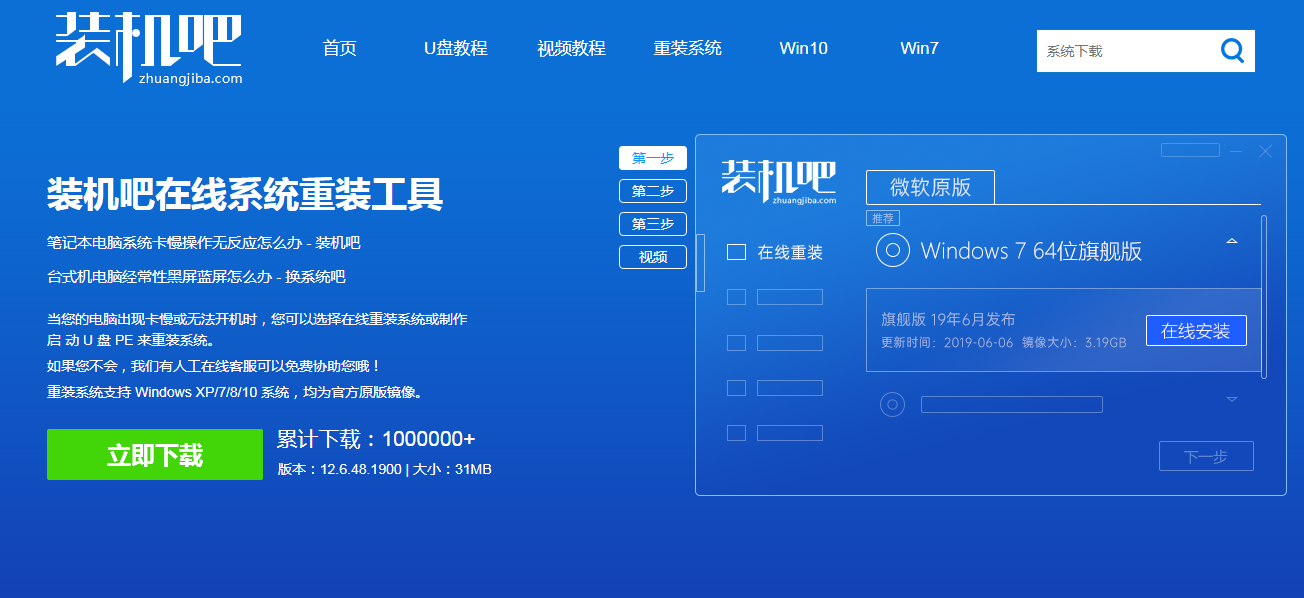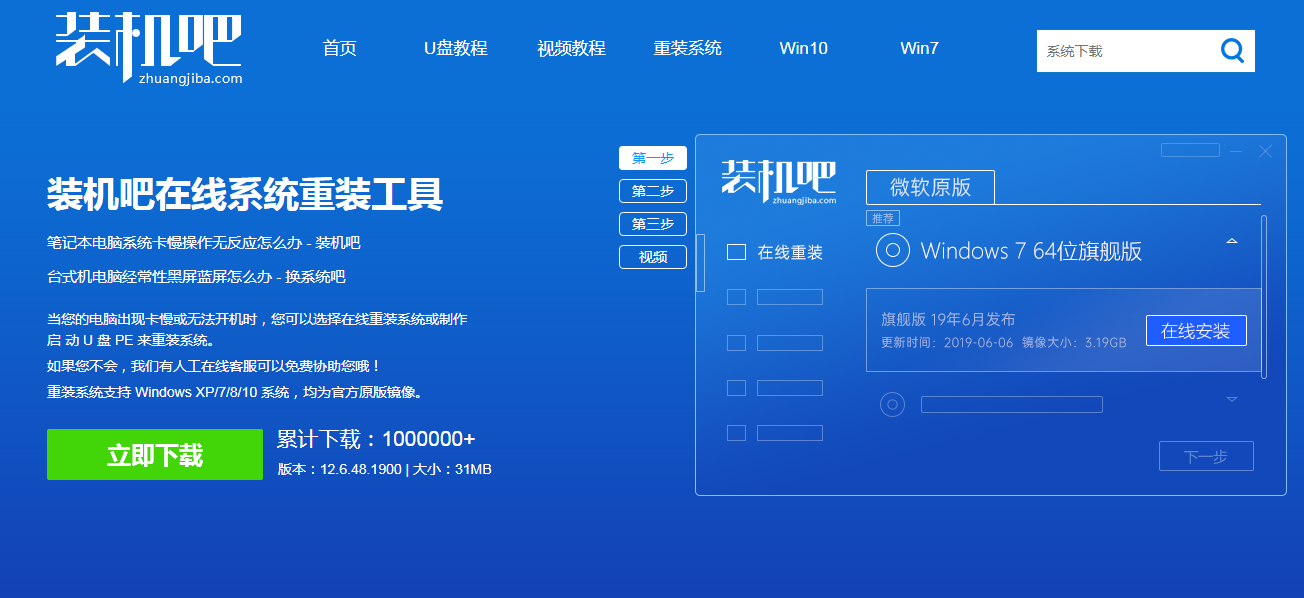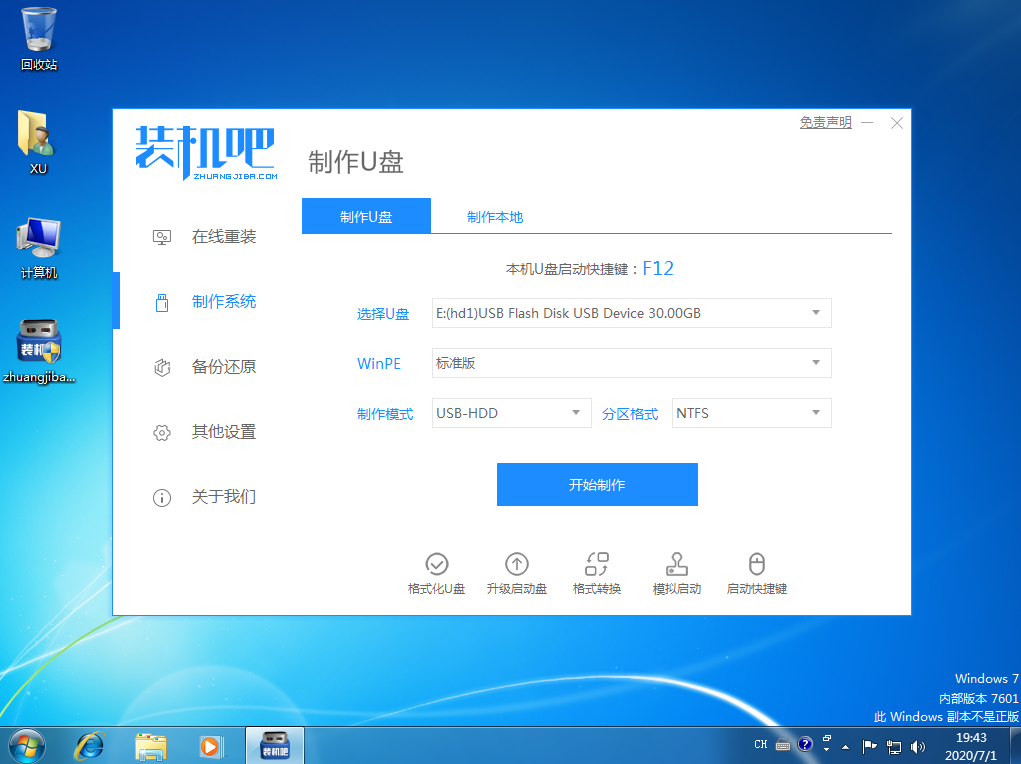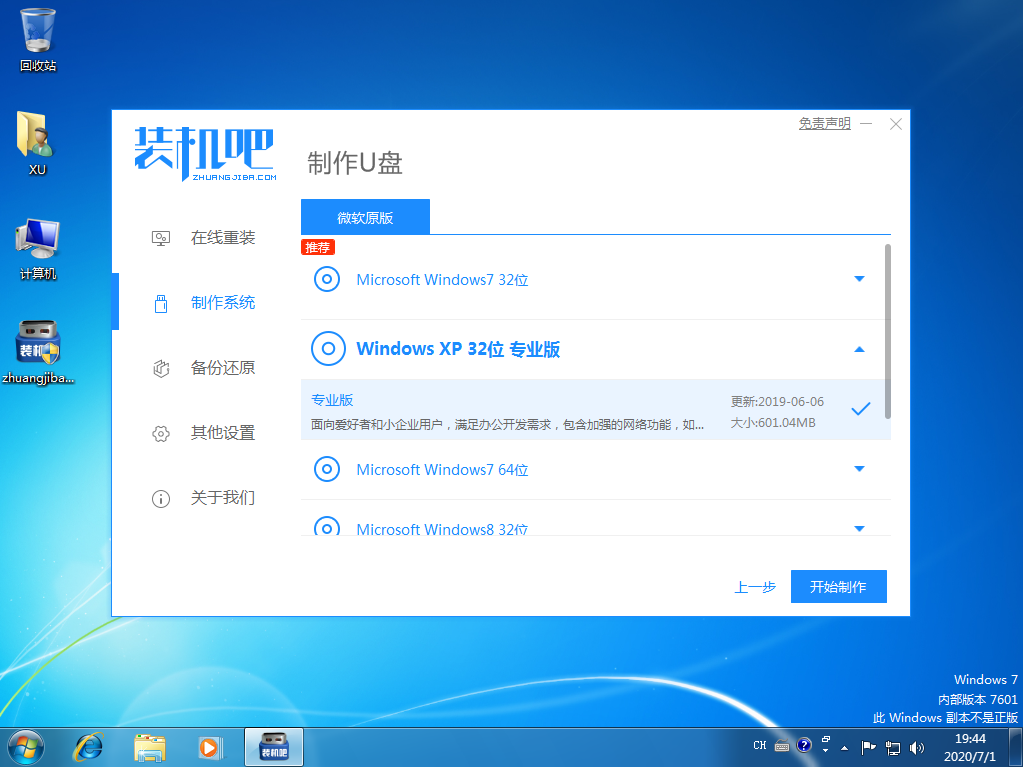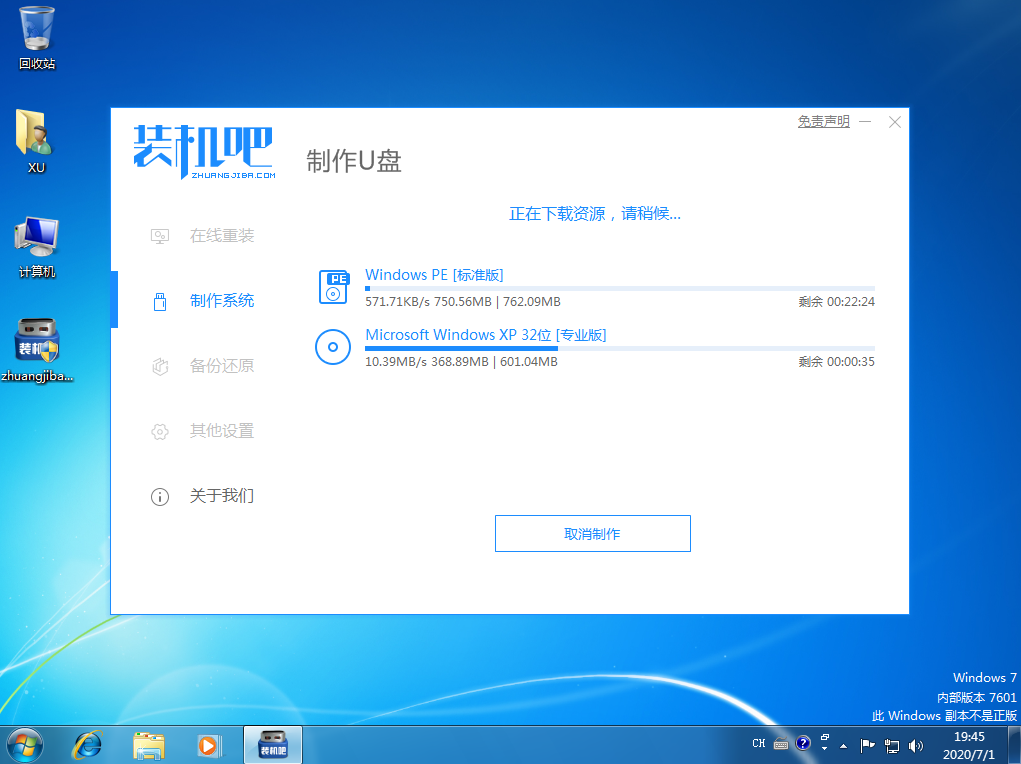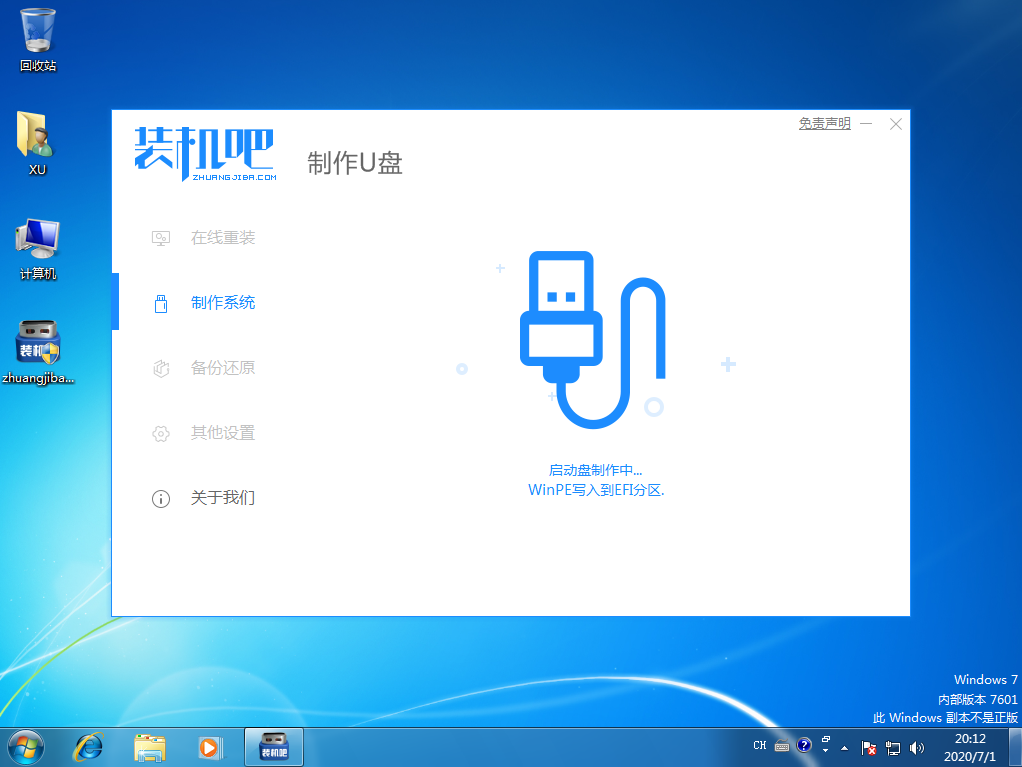Warning: Use of undefined constant title - assumed 'title' (this will throw an Error in a future version of PHP) in /data/www.zhuangjiba.com/web/e/data/tmp/tempnews8.php on line 170
大神教你使用装机吧U盘启动盘PE制作教程
装机吧
Warning: Use of undefined constant newstime - assumed 'newstime' (this will throw an Error in a future version of PHP) in /data/www.zhuangjiba.com/web/e/data/tmp/tempnews8.php on line 171
2020年07月05日 14:36:05
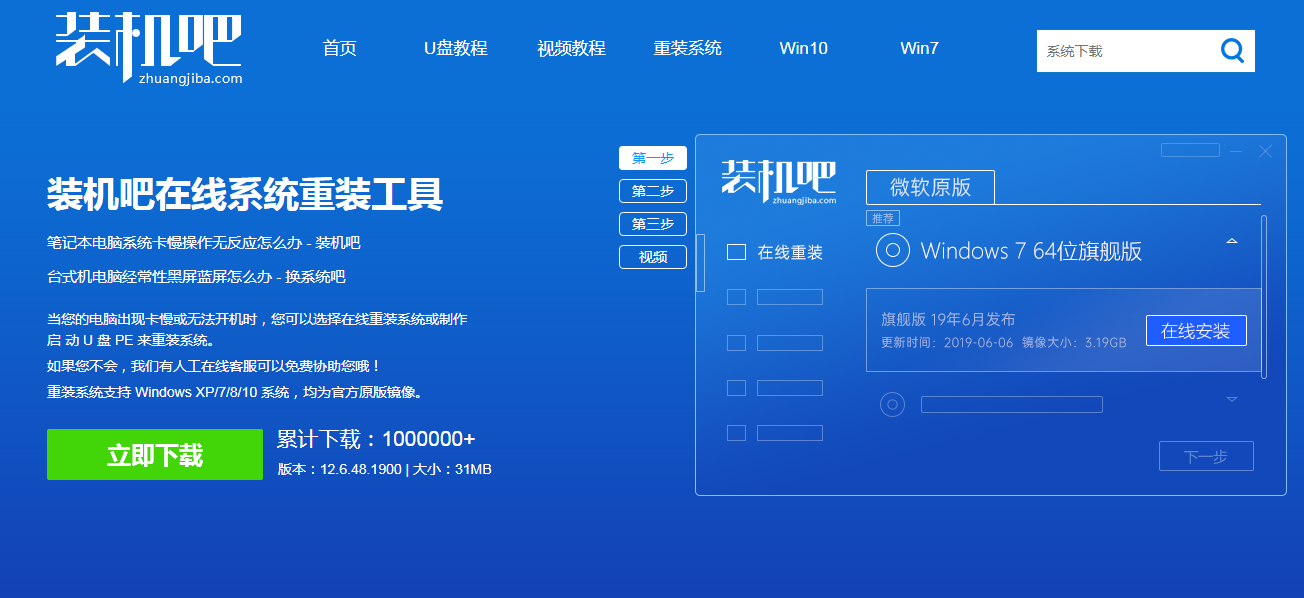
今天给大家带来的是装机吧U盘启动盘PE制作教程,通过制作启动 U 盘系统我们可以在电脑无法开机的情况下来重装系统。如果您目前还未制作启动盘,赶紧让小编教你装机吧U盘启动盘PE制作教程吧。
1、打开装机吧网站下载装机吧一键重装软件。
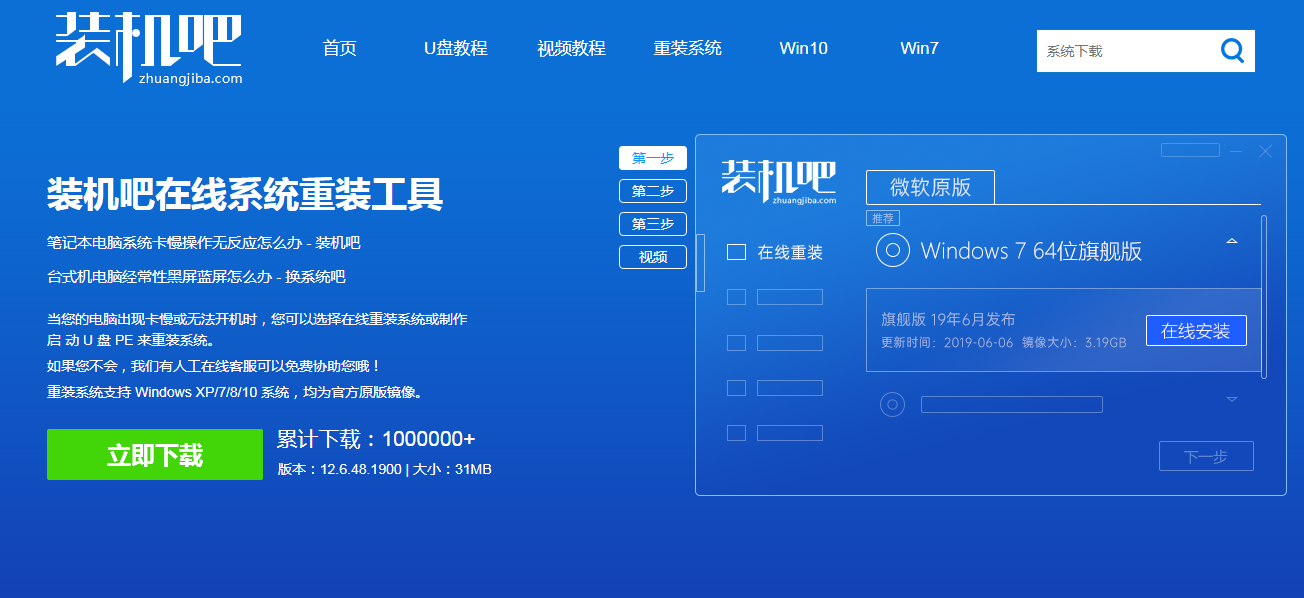
2、准备个空白U盘,启动装机吧一键重装软件,选择制作系统。在选择 U 盘中选择您的 U 盘,其它参数保持默认即可。
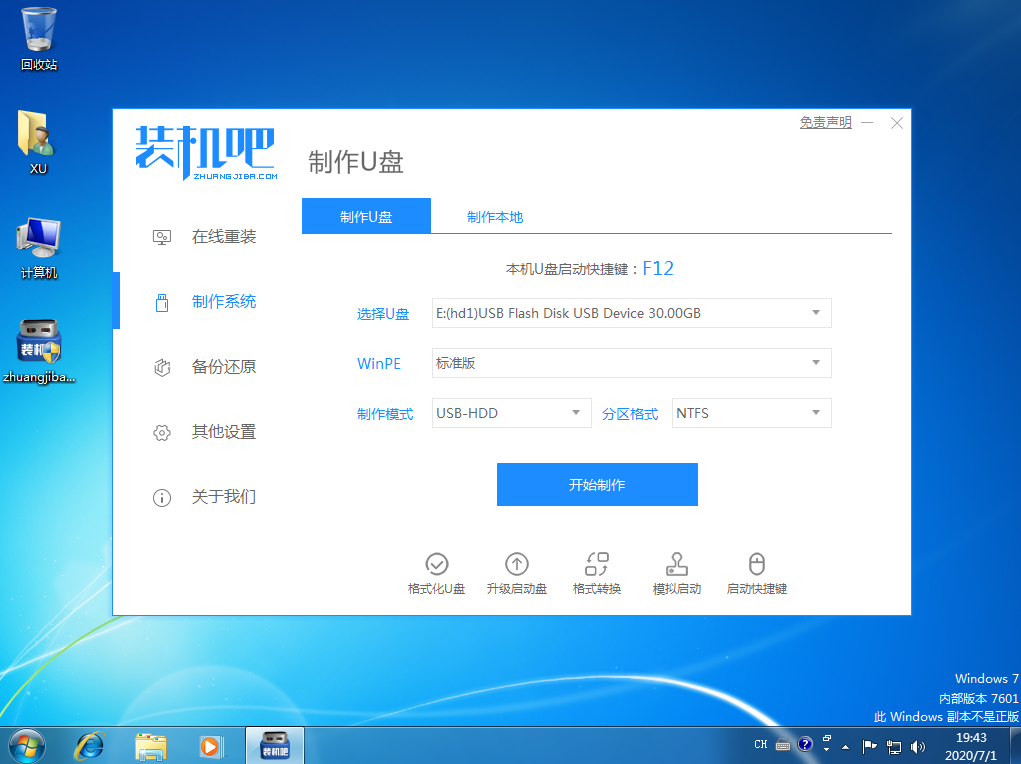
3、在系统选择列表中选择一个您想重装的系统然后开始制作。制作的时候会格式化 U 盘,U 盘中不要存放重要资料。
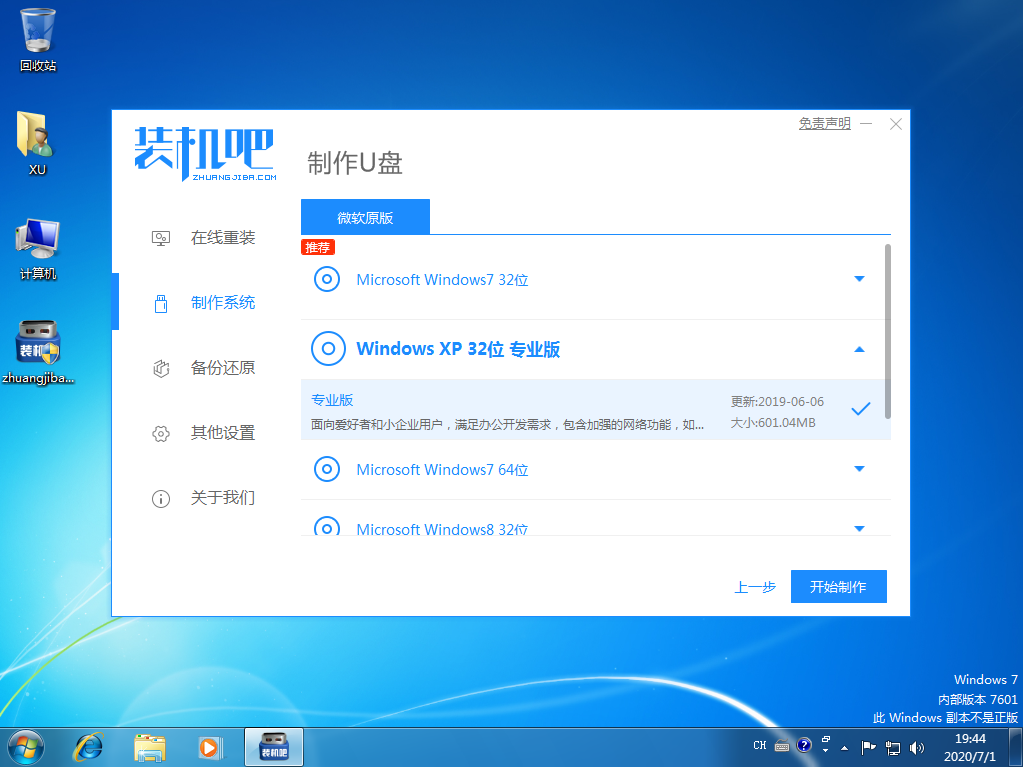
4、接下来就耐心等待制作即可。下载时间取决于你当前的网络速度。
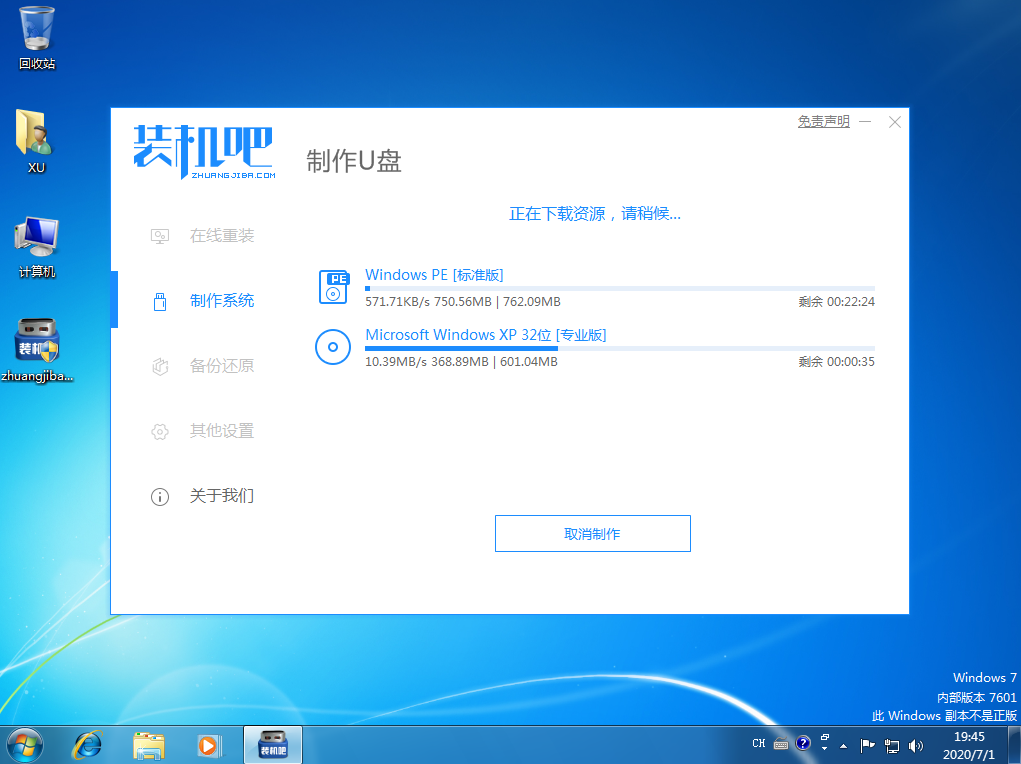
5、系统下载完成后软件会自动制作,请耐心等候。制作的时候不要乱拨动 U 盘。
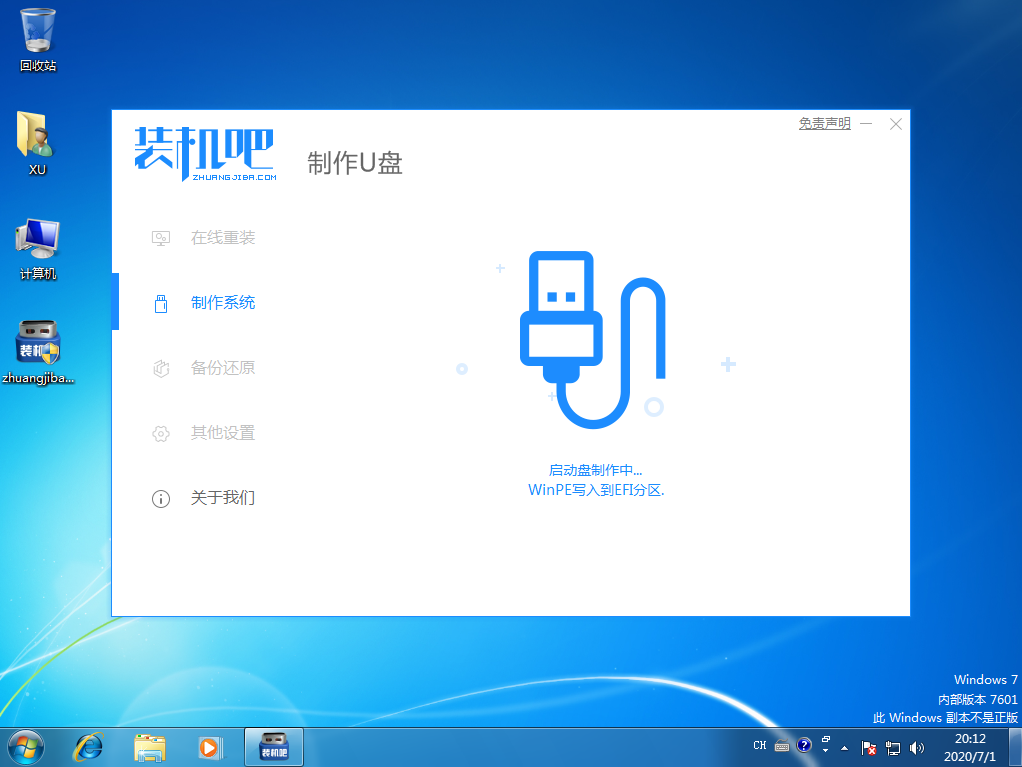

以上就是小编教你装机吧U盘启动盘PE制作教程,是不是非常简单。制作完成后我们就可以拿来重装系统了哦。